git使用指南
网络上关于Git和GitHub的教程不少,但是这些教程有的命令太少不够用,有的命令太多,使得初期学习的时候需要额外花不少时间在一些当前用不到的命令上。
这篇文章主要的目标是用较少的时间学习Git和GitHub的基本使用。在足够一般使用的前提下,尽量减少命令。
如果需要其他命令,到时候再去其他地方了解就行了。
目录
零、Git是什么
Git 是什么?
直接记录快照,而非差异比较
近乎所有操作都是本地执行
Git 保证完整性
Git 一般只添加数据
三种状态
一、Git的主要功能:版本控制
二、概览
1.个人本地使用
2.个人使用远程仓库
三、Git for Windows软件安装
四、本地Git的使用
1.新的仓库-》初始化
2.文件的添加和提交
3.文件的修改
4.版本回退!
5.清除未追踪的文件
6.关于git status中文乱码问题
五、Github与Git的关联
1)本地Git和Github的连接
2)创建远程仓库并与本地关联
六、团队合作开发
零、前期准备:
一、创建开发分支
二、Fork项目到个人的仓库
三、Clone项目到本地
四、和团队项目保持同步
五、push修改到自己的项目上
六、请求合并到团队项目上
七、团队项目负责人审核及同意合并请求
七、Github的其他介绍
1)获取其他人的远程仓库
2)另一种关联远程空仓库的方法
3)使用GitHub的好处
八、一些可能碰到的问题
其中 零、一、七 是由团队项目负责人来完成的。
零、Git是什么
Git 是什么?
那么,简单地说,Git 究竟是怎样的一个系统呢? 请注意接下来的内容非常重要,若你理解了 Git 的思想和基本工作原理,用起来就会知其所以然,游刃有余。 在学习 Git 时,请尽量理清你对其它版本管理系统已有的认识,如 CVS、Subversion 或 Perforce, 这样能帮助你使用工具时避免发生混淆。尽管 Git 用起来与其它的版本控制系统非常相似, 但它在对信息的存储和认知方式上却有很大差异,理解这些差异将有助于避免使用中的困惑。
直接记录快照,而非差异比较
Git 和其它版本控制系统(包括 Subversion 和近似工具)的主要差别在于 Git 对待数据的方式。 从概念上来说,其它大部分系统以文件变更列表的方式存储信息,这类系统(CVS、Subversion、Perforce、Bazaar 等等) 将它们存储的信息看作是一组基本文件和每个文件随时间逐步累积的差异 (它们通常称作 基于差异(delta-based) 的版本控制)。
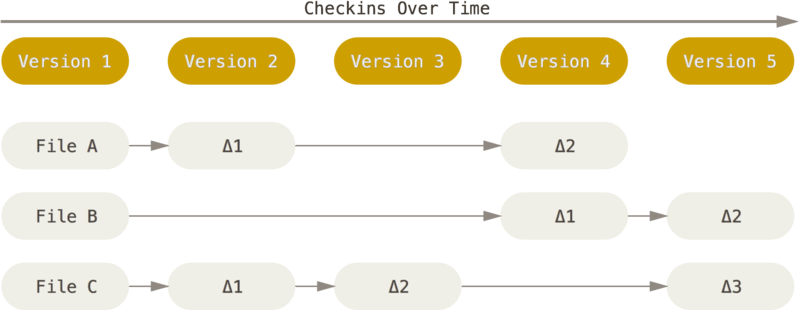
Figure 4. 存储每个文件与初始版本的差异.
Git 不按照以上方式对待或保存数据。反之,Git 更像是把数据看作是对小型文件系统的一系列快照。 在 Git 中,每当你提交更新或保存项目状态时,它基本上就会对当时的全部文件创建一个快照并保存这个快照的索引。 为了效率,如果文件没有修改,Git 不再重新存储该文件,而是只保留一个链接指向之前存储的文件。 Git 对待数据更像是一个 快照流。
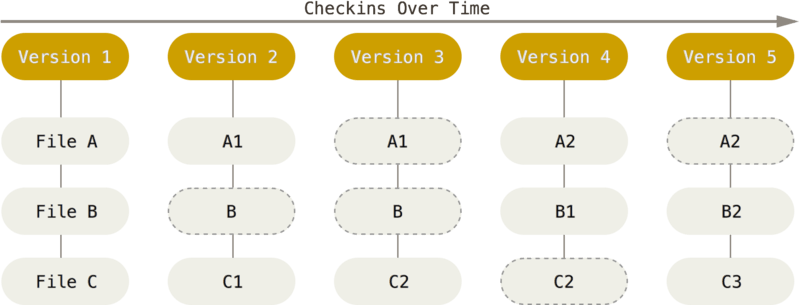
Figure 5. 存储项目随时间改变的快照.
这是 Git 与几乎所有其它版本控制系统的重要区别。 因此 Git 重新考虑了以前每一代版本控制系统延续下来的诸多方面。 Git 更像是一个小型的文件系统,提供了许多以此为基础构建的超强工具,而不只是一个简单的 VCS。 稍后我们在Git 分支讨论 Git 分支管理时,将探究这种方式对待数据所能获得的益处。
近乎所有操作都是本地执行
在 Git 中的绝大多数操作都只需要访问本地文件和资源,一般不需要来自网络上其它计算机的信息。 如果你习惯于所有操作都有网络延时开销的集中式版本控制系统,Git 在这方面会让你感到速度之神赐给了 Git 超凡的能量。 因为你在本地磁盘上就有项目的完整历史,所以大部分操作看起来瞬间完成。
举个例子,要浏览项目的历史,Git 不需外连到服务器去获取历史,然后再显示出来——它只需直接从本地数据库中读取。 你能立即看到项目历史。如果你想查看当前版本与一个月前的版本之间引入的修改, Git 会查找到一个月前的文件做一次本地的差异计算,而不是由远程服务器处理或从远程服务器拉回旧版本文件再来本地处理。
这也意味着你在离线或者没有 VPN 时,几乎可以进行任何操作。 如你在飞机或火车上想做些工作,就能愉快地提交(到你的 本地 副本,还记得吗?), 直到有网络连接时再上传。如你回家后 VPN 客户端不正常,那么也仍能工作。 使用其它系统的话,做到这些是不可能或很费力的。 比如,用 Perforce 的话,没有连接服务器时几乎不能做什么事;而用 Subversion 和 CVS 的话, 你能修改文件,但不能向数据库提交修改(因为你的本地数据库离线了)。 这样似乎问题不大,但是你可能会惊喜地发现它带来的巨大的不同。
Git 保证完整性
Git 中所有的数据在存储前都计算校验和,然后以校验和来引用。 这意味着不可能在 Git 不知情时更改任何文件内容或目录内容。 这个功能建构在 Git 底层,是构成 Git 哲学不可或缺的部分。 若你在传送过程中丢失信息或损坏文件,Git 就能发现。
Git 用以计算校验和的机制叫做 SHA-1 散列(hash,哈希)。 这是一个由 40 个十六进制字符(0-9 和 a-f)组成的字符串,基于 Git 中文件的内容或目录结构计算出来。 SHA-1 哈希看起来是这样:
24b9da6552252987aa493b52f8696cd6d3b00373Git 中使用这种哈希值的情况很多,你将经常看到这种哈希值。 实际上,Git 数据库中保存的信息都是以文件内容的哈希值来索引,而不是文件名。
Git 一般只添加数据
你执行的 Git 操作,几乎只往 Git 数据库中 添加 数据。 你很难使用 Git 从数据库中删除数据,也就是说 Git 几乎不会执行任何可能导致文件不可恢复的操作。 同别的 VCS 一样,未提交更新时有可能丢失或弄乱修改的内容。但是一旦你提交快照到 Git 中, 就难以再丢失数据,特别是如果你定期的推送数据库到其它仓库的话。
这使得我们使用 Git 成为一个安心愉悦的过程,因为我们深知可以尽情做各种尝试,而没有把事情弄糟的危险。 更深度探讨 Git 如何保存数据及恢复丢失数据的话题,请参考撤消操作。
三种状态
现在请注意,如果你希望后面的学习更顺利,请记住下面这些关于 Git 的概念。 Git 有三种状态,你的文件可能处于其中之一: 已提交(committed)、已修改(modified) 和 已暂存(staged)。
-
已修改表示修改了文件,但还没保存到数据库中。
-
已暂存表示对一个已修改文件的当前版本做了标记,使之包含在下次提交的快照中。
-
已提交表示数据已经安全地保存在本地数据库中。
这会让我们的 Git 项目拥有三个阶段:工作区、暂存区以及 Git 目录。

Figure 6. 工作目录、暂存区域以及 Git 仓库.
工作区是对项目的某个版本独立提取出来的内容。 这些从 Git 仓库的压缩数据库中提取出来的文件,放在磁盘上供你使用或修改。
暂存区是一个文件,保存了下次将要提交的文件列表信息,一般在 Git 仓库目录中。 按照 Git 的术语叫做“索引”,不过一般说法还是叫“暂存区”。
Git 仓库目录是 Git 用来保存项目的元数据和对象数据库的地方。 这是 Git 中最重要的部分,从其它计算机克隆仓库时,复制的就是这里的数据。
基本的 Git 工作流程如下:
-
在工作区中修改文件。
-
将你想要下次提交的更改选择性地暂存,这样只会将更改的部分添加到暂存区。
-
提交更新,找到暂存区的文件,将快照永久性存储到 Git 目录。
如果 Git 目录中保存着特定版本的文件,就属于 已提交 状态。 如果文件已修改并放入暂存区,就属于 已暂存 状态。 如果自上次检出后,作了修改但还没有放到暂存区域,就是 已修改 状态。 在 Git 基础 一章,你会进一步了解这些状态的细节, 并学会如何根据文件状态实施后续操作,以及怎样跳过暂存直接提交。
一、Git的主要功能:版本控制
- 版本:
想想你平时用的软件,在软件升级之后,你用的就是新版本的软件。你应该见过这样的版本号:v2.0或者1511(表示发布时为15年11月),如下图:
那么如果你修改并保存了一个文件,从版本管理的角度来说,你得到的是这个文件的新版本。
可是很多情况下,这种修改是不可逆的。你修改完之后,无法回到你修改前的样子。为了避免这种情况,有的人会把新版本的内容保存到一个新的文件里面。
由于 Git 更多地用于代码管理,举个程序员的例子。比如以下是计算机专业学生的作业:
这样存储多个文件夹,可能会造成混乱。你可能想保存以前写的代码,因为它们可能在以后会用到。但是更多的时候是,你不知道各个文件夹都做了什么修改。
这时候你需要一款软件帮你管理版本,它就是Git。 - 控制:
你可以用Git来对这些不同的版本进行控制。还可以很方便地查看两个不同版本之间的不同之处。
——使用Git,你只保存最新的一份文件就可以了。
——那我以前的文件怎么办?
——可以用Git的 reset 帮你把文件回退到你想要的版本。
——如果回去了,那我的最新版本呢?
——还可以用 reflog 和 reset 的组合来还原。
二、概览
所有命令前都要加 git,如表中的init是指 git init。
点击命令可直接跳转至本文第一次使用的地方。
以下命令都在命令行里执行。
1.个人本地使用
| 行为 | 命令 | 备注 |
|---|---|---|
| 初始化 | init | 在本地的当前目录里初始化git仓库 |
| clone 地址 | 从网络上某个地址拷贝仓库(repository)到本地 | |
| 查看当前状态 | status | 查看当前仓库的状态。碰到问题不知道怎么办的时候,可以通过看它给出的提示来解决问题。这个命令执行的频率应该是其他命令的几倍,特别是新手 |
| 查看不同 | diff | 查看当前状态和最新的commit之间不同的地方 |
| diff 版本号1 版本号2 | 查看两个指定的版本之间不同的地方。这里的版本号指的是commit的hash值 | |
| 添加文件 | add -A | 这算是相当通用的了。在commit之前要先add |
| 撤回修改的且还未stage的内容 | checkout --. | 这里用小数点表示撤回所有修改,在--的前后都有空格 |
| 提交 | commit -m "提交信息" | 提交信息最好能体现更改了什么 |
| 删除未tracked | clean -xf | 删除当前目录下所有没有track过的文件。不管它是否是.gitignore文件里面指定的文件夹和文件 |
| 查看提交记录 | log | 查看当前版本及之前的commit记录 |
| reflog | HEAD的变更记录 | |
| 版本回退 | reset --hard 版本号 | 回退到指定版本号的版本,该版本之后的修改都被删除。同时也是通过这个命令回到最新版本。需要reflog配合 |
2.个人使用远程仓库
| 行为 | 命令 | 备注 |
|---|---|---|
| 设置用户名 | config --global user.name "你的用户名" | |
| 设置邮箱 | config --global user.email "你的邮箱" | |
| 生成ssh key | ssh-keygen -t rsa -C "你的邮箱" | 这条命令前面不用加git |
| 添加远程仓库 | remote add origin 你复制的地址 | 设置origin |
| 上传并指定默认 | push -u origin master | 指定origin为默认主机,以后push默认上传到origin上 |
| 提交到远程仓库 | push | 将当前分支增加的commit提交到远程仓库 |
| 从远程仓库同步 | pull | 在本地版本低于远程仓库版本的时候,获取远程仓库的commit |
可以用一张图直观地看出以上主要的命令对仓库的影响。

图片引用自:Git introduction for CVS/SVN/TFS users

图片引用自:工作区和暂存区 - 廖雪峰的官方网站 (做了点修改)
对照查看两张图:
- workspace 即工作区,逻辑上是本地计算机,还没添加到repository的状态;
- staging 即版本库中的stage,是暂存区。修改已经添加进repository,但还没有作为commit提交,类似于缓存;
- Local repository 即版本库中master那个地方。到这一步才算是成功生成一个新版本;
- Remote repository 则是远程仓库。用来将本地仓库上传到网络,可以用于备份、共享、合作。本文将使用Github作为远程仓库的例子。
三、Git for Windows软件安装

Git for Windows(又msysgit)
-
安装包可以到官方网站[1]下载,或者在github[2]下载。如果下载不下来,可以把链接复制下来用迅雷下载。如果用迅雷下载不放心,在下载完后去在github下载的那个地方查看SHA-256值,并和下载的文件对比,如果值一样就可以放心使用。
-
安装的时候一路点击
Next就行了。 -
刚安装完打开后,窗口比较小。如果不太习惯,可以把它改大一些。
- 首先移到窗口右下角边缘,出现箭头后把窗口拉大。
- 点击窗口顶部左边的图标 -> Options... -> Window -> Current size -> OK
这样以后打开窗口都会是调整后的大小。
Git for Windows从2.8.0版本[3]开始,默认添加环境变量,所以环境变量部分就不用再手动配置了。(这句可以无视)
四、本地Git的使用
这里先不引入Github,而是在本地计算机上的操作。
打开命令行(cmd)或者在想要创建repository的地方右键鼠标并点击 Git Bash Here 打开窗口。
1.新的仓库-》初始化
运行 git init 来初始化仓库,如下图:

它会创建一个隐藏的文件夹 .git 这里不去管它是用来干嘛的。关闭windows的显示隐藏的项目吧。
2.文件的添加和提交
我在这个文件夹里面创建了一个 today.txt 的文件。并且不要脸地祝自己儿童节快乐:

这时我使用 git status 来查看有什么变化:

它告诉我有一个还未追踪的文件,并提示我可以使用 git add <file>... 把它加进去。
但是我并不打算把所有命令都介绍一遍,所以我选择使用上面概览时所提到的 git add -A 命令。

嗯,什么提示都没有。没关系,我们再次使用 git status :

状态变了!说明add成功。再看看它的提示 Changes to be committed ,也就是说现在可以执行commit了。下面一行则告诉你如何将文件从stage里移出,这里不管。
执行 git commit -m "提交信息" 将文件提交到repository里。提交信息用英文的双引号括起来。

这时运行 git log 就可以看到提交的记录了:

这样第一步就完成了。
也许你会奇怪:为什么要有一个add,直接commit不就行了?这是因为stage有很多用处,具体可以去查找相关资料。这里就算不了解问题也不大。
3.文件的修改
接着我修改文件内容。改成祝大家儿童节快乐好了 (~ ̄▽ ̄)~

我们用 git status 看看有什么变化:

这和之前的提示不一样了。之前是这个:

比较一下就会看到,之前的是添加新文件,当时文件还没被追踪(untracked),而这次是更改已经追踪(tracked)的文件。
现在我们通过git看看文件做了哪些变化,执行 git diff :

它默认跟最新的一个commit进行比较。
红色(前面有减号-)表示删除,绿色(前面有加号+)表示添加。
因此,在git看来,我们是删除了原来那一行,并添加了新的两行。这在文件内容特别多的时候效果比较明显。
这个命令在以下情况可以使用:
- 你忘记改了什么,又想知道
- 别人发给你新版本,你想知道更改了什么
注:如果你用 windows 创建 txt 文件,并用自带文本编辑器来编辑文本,得到的编码是 GBK 。而 Git 读取文件时,使用 UTF-8 无 ROM 编码。因此会出现中文无法正常显示的情况。
假如我现在想撤销这些更改,执行 git checkout -- . 就行了:

恩,仍然没有任何提示。执行 git status 看看:

上一个status的提示已经不见咯。再来看看文件:

果然复原了!那么再次进行修改:

接着:git add -Agit commit -m "将[自己]改为[米娜桑]"

用 git log 看看提交(commit)记录:

嗯。现在有两个提交了。
4.版本回退!
如果我写的是一篇很长的文章,并且在之前的版本基础上修改了一部分内容,生成一个新的commit,现在我发现我在修改的时候删掉了一部分内容,而这部分内容是我现在需要用到的,怎么办?版本回退!
还是以刚才的文件为例,现在我试着将文件回退到第一个commit时的状态。但在这之前,我们看看这个文件夹里面的东西:

.git 文件夹因为本来就是隐藏的,我在关了 显示隐藏的项目 的选项后,它就不显示了。
现在看到的是只有一个文件,而且是最新的一个版本。
文件的修改日期为
2016\6\1 21:52
从刚才的 git log :

我们看到两行黄色部分是以 commit 开头的,后面接着一串字符。这一串字符是16进制的数,是一串哈希值。我们叫它版本号就行了。
开始回退,执行 git reset --hard 1df0573 (取版本号前7位就可以了):

这里提示HEAD已经更改指向至1df0573了。此时文件:

其内容:

已经回到我的第一个版本的状态。
这里文件的修改日期被更改为我现在的时间
2016\6\2 19:29
这是由于文件的修改日期是由windows修改的,因为它检测到这个文件被修改了。而我们刚才从最新版本回退到现在这个版本,就像是我们手动修改了文件内容一样,事实上是由git来完成的。
其实可以不管上面这一段
现在再执行 git log :

新版本的commit记录不见了!这就是 reset --hard 的力量,很好很强硬!
现在已经看到了之前版本的内容,那么如何回到最新版呢?
先执行 git reflog :

可以看到HEAD的变化情况。
第一行表示当前HEAD所在的版本号是 1df0573 ,而之所以在这个版本号,是由于我们执行了reset命令。
看第二行,它告诉我们,这个HEAD所在的版本号是 ad93b89 ,这个版本号是在执行commit之后形成的。
此时我再用一次reset,将HEAD指向 ad93b89 , 同时查看log :
git reset --hard ad93b89
git log

回到第一次reset前的状态了!

5.清除未追踪的文件
通常在reset或者pull(后面会讲)之前要做两件事:
- 将新添加且为追踪的文件删除掉(比如编译程序后所产生的文件)
- 已追踪的文件已有修改,但又不需要这些修改,则将它们还原
还原已做修改的tracked文件,上面已经讲过。
现在看看如何用命令删除新加的文件。
首先我手动创建个文件,用来演示:

用checkout是没办法删除掉它的,使用 git clean -xf :

这个命令的杀伤力比较大,它删除当前目录下所有没有track过的文件。不管它是否是.gitignore文件里面指定的文件夹和文件。当然,也有杀伤力比较小的,但这里就不介绍了。
6.关于git status中文乱码问题
如果你的文件名是中文的,在使用git status时会乱码。如下图所示:

如果要使它显示为中文,在命令行里执行:git config --global core.quotepath false。
再使用 git status:

如果 git log 也会乱码,执行以下命令:
git config --global i18n.commitencoding utf-8
git config --global i18n.logoutputencoding utf-8
请根据需要将后面的 utf-8 替换成你想要的编码。如果是团队项目,请确保所有成员的设置都一致。
五、Github与Git的关联
上面的操作都是在本地计算机上产生影响的,一般也够用了。
如果你是程序员,想和其他人分享你的代码,或者合作开发,可以用Github。
1)本地Git和Github的连接
-
到Github[4]注册账号。
-
本地配置用户名和邮箱(如果已经设置好,跳过该步):
- git config --global user.name "你的用户名"
git config --global user.email "你的邮箱"
如图所示:
- 或者你直接在config文件里改,位置在
C:\Users\你的用户名\.gitconfig。如下图所示,添加相应信息:
- git config --global user.name "你的用户名"
-
生成ssh key
运行 ssh-keygen -t rsa -C "你的邮箱" ,它会有三次等待你输入,直接回车即可。
将生成的ssh key复制到剪贴板,执行clip < ~/.ssh/id_rsa.pub(或者到上图提示的路径里去打开文件并复制):
-
打开Github,进入Settings:

点击左边的SSH and GPG keys,将ssh key粘贴到右边的Key里面。Title随便命名即可。
点击下面的Add SSH key就添加成功了。
测试一下吧,执行ssh -T git@github.com:
嗯,这样就成功了!注:
- 对于 oschina 的 “码云” ,执行
ssh -T git@git.oschina.net - 对于 coding 的 “码市” ,执行
ssh -T git@git.coding.net
- 对于 oschina 的 “码云” ,执行
2)创建远程仓库并与本地关联
-
创建远程仓库
首先是在右上角点击进入创建界面:
接着输入远程仓库名:

点击
Create repository就创建好了。其他选项可以暂时不管。 -
将远程仓库和本地仓库关联起来
先到Github上复制远程仓库的SSH地址:

有两种方式可以关联,一种是SSH,一种是HTTPS。由于HTTPS比较慢,所以推荐使用SSH。
注意SSH的地址格式是这样开头的:git@github.com运行 git remote add origin 你复制的地址 :

如果你在创建 repository 的时候,加入了 README.md 或者 LICENSE ,那么 github 会拒绝你的 push 。你需要先执行
git pull origin master。执行 git push -u origin master 将本地仓库上传至Github的仓库并进行关联:

关联已经完成!
以后想在commit后同步到Github上,只要直接执行 git push 就行啦:

可以在Github上看到修改:

六、团队合作开发
目录
零、Git是什么
Git 是什么?
直接记录快照,而非差异比较
近乎所有操作都是本地执行
Git 保证完整性
Git 一般只添加数据
三种状态
一、Git的主要功能:版本控制
二、概览
1.个人本地使用
2.个人使用远程仓库
三、Git for Windows软件安装
四、本地Git的使用
1.新的仓库-》初始化
2.文件的添加和提交
3.文件的修改
4.版本回退!
5.清除未追踪的文件
6.关于git status中文乱码问题
五、Github与Git的关联
1)本地Git和Github的连接
2)创建远程仓库并与本地关联
六、团队合作开发
零、前期准备:
一、创建开发分支
二、Fork项目到个人的仓库
三、Clone项目到本地
四、和团队项目保持同步
五、push修改到自己的项目上
六、请求合并到团队项目上
七、团队项目负责人审核及同意合并请求
零、前期准备:
首先把队友直接push的权限关掉,即设置成Read。这样可以防止队友误操作,未经审核就把代码push到团队项目上。
Teams用来分配issue的时候会用到,所以保留下来,并不是没有用。

一、创建开发分支
master分支一般用来发布稳定版本,dev分支(开发分支)用来发布开发版本。
输入分支名称后,下面会跳出Create branch,点击即可创建。
下面图片写的是develop,是因为我们这个项目已经有dev分支了。如果你们没有dev分支,那么名字改成dev即可。这个影响不大。

分支创建完毕后,会自动跳转到dev分支。由于dev分支是从master分支上创建的,因此内容与master分支一致。

二、Fork项目到个人的仓库
点击右上角的Fork,并选择你的账号(一般在第一个)。就可以Fork团队项目到个人仓库啦。

Fork完成后

三、Clone项目到本地
首先是clone,clone的地址可以直接点击按钮复制(如下图)。
推荐使用SSH协议,用HTTP协议有时会出问题。
注意,这里clone的是你自己仓库里的项目

打开git命令行,输入指令和刚才复制的地址,回车即可克隆到本地

此时你只能看到master分支,并没有把dev分支clone下来。使用 git branch 命令查看本地分支,发现本地只有master分支。如下图的①

如上图的②,使用 git branch -a 查看所有分支,就能看到远程分支。
根据远程分支,我们可以创建一个新的本地分支dev,并把该项目的dev分支的内容放到本地dev分支。如上图③。
git checkout -b dev origin/dev的意思是,创建一个dev分支(-b),并把远程dev分支(origin/dev)的内容放在该分支内。接着切换到该分支(checkout)
现在使用 git branch 可以查看两个分支,并且用 ls 或者 dir 就能看到dev分支的内容了。想切换回master分支的时候,再用 git checkout master 即可。

上面的操作完成后,你就可以在本地进行开发了。但是如果要将你修改完的代码合并到团队项目上,还需要进行下面的操作。
四、和团队项目保持同步
首先查看有没有设置upstream,使用 git remote -v 命令来查看。如下图①

如果没有显示upstream,则使用 git remote add upstream 团队项目地址 命令。如上图②
接着再次使用 git remote -v ,如果如上图③,显示出了upstream,那么就设置好了
开始同步。首先执行 git fetch upstream 获取团队项目最新版本。如下图①

此时并没有把最新版本合并到你本地的分支上,因此还需要一步。如上图②,当前分支是dev分支,执行 git merge upstream/dev 命令后,会将源分支(upstream/dev)合并到当前分支(dev)。
如果你是在本地的master分支上开发,那么在使用该命令前,先切换到master分支。
merge的时候,有可能碰到冲突。需要解决冲突才能继续下面的操作。冲突的解决可以参考→ 冲突的解决
五、push修改到自己的项目上
解决冲突后,就可以使用 git push 命令将本地的修改同步到自己的GitHub仓库上了。
注意,在当前所在分支使用push,会push到与这个分支相关联的远程仓库分支。这里dev分支与origin/dev关联,因此push到GitHub上的dev分支。

六、请求合并到团队项目上
首先到你的GitHub上,进入你Fork的仓库里。点击红框处的Pull request

下图左边红框,表示要合并到fzu2015/CourseManagement项目的dev分支。
下图右边红框,表示要从自己仓库的dev分支发起合并请求。
点击红框处的 Create pull request就可以发送合并请求了。

当然,在发送请求之前,你可以检查一下你都改了哪些东西。在上面那个页面往下拉,就可以看到两者的对比。如下图

以上操作结束后,团队成员的流程就结束了。最后一步交给团队项目负责人来完成。
七、团队项目负责人审核及同意合并请求
首先进入GitHub的团队项目仓库中。此时右边的Pull requests显示当前项目有几个Pull request。点击进入查看。

选择一个Pull request

项目负责人审核有两个要注意的地方
-
一个是下图的①。一定要看清楚是合并到哪个分支。这里是从schaepher的dev分支合并到fzu2015的dev分支。
-
另一个是下图的②。点击进去后,就可以查看该Pull request对项目做了哪些修改。这样如果有问题,可以及时发现,并关闭该Pull request。
如果关闭了,一定要告诉队友,否则他可能会不知道。虽然也可以直接在下面发布Comment告诉他,但队友不一定看到。

-
如果没有问题,可以点击Merge pull request。这样就合并好了。
七、Github的其他介绍
1)获取其他人的远程仓库
看到别人的代码,想要获取到本地计算机慢慢研究或者修改,可以用Git将其下载下来。
以我和一位同学合作的仓库为例,链接:schaepher/blogsbackup
这是我们用来备份博客园博客的一个小程序,主要用于助教备份学生的博客。
-
复制别人远程仓库的SSH。方法和上面关联git一样,进入仓库页面后,就能找到SSH地址。

-
执行 git clone 复制的SSH地址

整个项目42M,花了点时间才clone下来。
有一点要注意:这样直接clone别人的仓库后,不能push上自己的修改。
2)另一种关联远程空仓库的方法
在知道了clone之后,你就可以更简单的创建并关联一个空仓库了。
- 在Github上创建仓库,上面有提到,这里不多讲
- 复制刚才创建的仓库的SSH
- clone到本地
这样可以不用再做关联了。省去了上面的 init 和 git remote add origin 以及 git push -u origin master 。
3)使用GitHub的好处
- 全球最大的同♂性交友网站(逃
- (严肃脸)很多牛逼程序员和牛逼公司的开源项目都放在这上面,有丰富的资源可以学习
- 别人(如HR)可以通过你的Github大致了解你的水平。《怎样花两年时间去面试一个人》 这篇文章的后面部分讲到了Github
八、一些可能碰到的问题
这篇文章基本只介绍主线操作,而在操作过程中,可能有误操作或者其他问题。我把这些问题集中放在另一篇博客里面(这里列出目录)。这样这篇文章不会显得太长。
如若内容造成侵权/违法违规/事实不符,请联系编程学习网邮箱:809451989@qq.com进行投诉反馈,一经查实,立即删除!
相关文章
- linux 下 QT 运行Curses库 链接库报错
在将Curses库按照网络上的方法加入到.pro中时,运行都是报错 后面才发现错误就只是空不空格 LIBS-L/usr/lib -lcurses谨记 上面-L和后面的路径之间不要空格 再重新编译 就不会报错了...
2024/4/15 16:51:21 - C语言:猜数字游戏
首先,我们要确定目标:每打出一个数,就会提示我们猜的这个数是偏大了还是偏小了,直到猜对了为止。 确定好目标之后,就可以按照我们的这个想法进行编程。 第一步,先通过循环,来确定游戏的开始或…...
2024/5/2 15:28:57 - 单链表练习题-删除无序单链表中所有的重复元素(两种方法,C语言实现)
单链表练习题-删除无序单链表中所有的重复元素(两种方法,C语言实现) 文章目录单链表练习题-删除无序单链表中所有的重复元素(两种方法,C语言实现)一、前言二、两种实现方式与优劣2.1 使用哈希存储2.2 使用两重循环三、全部代码四、测试一、前言 与前…...
2024/4/17 20:52:42 - #1计算字符串s=‘AbcDeFGheidmh‘中小写字母的数量 #2 检查字符串s中是否包含“python“,若包含则替换为“Python“且输出新字符串,否则输出原字符串
...
2024/4/19 18:23:27 - 【算法竞赛学习笔记】数论(三)-数学提升计划
title : 数论笔记(三) date : 2021-8-12 tags : 数论,ACM 快速乘 龟速乘 事实上快速乘是为了防止溢出,又不想写高精度,所以我们模仿二进制加法来完成两数的取模乘积。复杂度O(logn)O(logn)O(logn) ll mul(ll x,ll y…...
2024/5/2 15:17:35 - EasyUI的下载与使用
https://blog.csdn.net/luoluozlb/article/details/53648705官网下载地址http://www.jeasyui.com/download/index.php使用:<link rel="stylesheet" type="text/css" href="easyui/themes/default/easyui.css"> <link rel="styles…...
2024/4/9 17:40:23 - Docker 快速入门指南(环境搭建+常用命令总结)
本文介绍了 Docker 的主要用途、在 Linux 中安装 Docker 环境的步骤并总结了 Docker 镜像、容器的常用命令。最后给出了使用 Docker 搭建 MySQL 环境的案例。 本文前置知识 Linux 基础命令,如目录切换,文件查看,VIM 等。 为什么要学 Docker…...
2024/4/15 16:51:11 - 在重载某运算符时,若运算符函数的形参表中没有参数,则可能的情况有( )
正确答案: A B C 你的答案: A B C D (错误) 该运算符是一个单目运算符。该运算符函数有一个隐含的参数this。该运算符函数是类的成员函数。该运算符函数是类的友元函数。 解析: 语法规定 前置单目运算符重载为成员函数时没有形参,后置单目运算符重载为成员函数时需…...
2024/4/15 16:51:11 - Kubernetes 基础信息:对比 Kubernetes 和 Docker
Kubernetes 基础信息:对比 Kubernetes 和 Docker 背景 简介 Kubernetes(常简称为 K8s,在希腊语意为 “舵手” 或 “驾驶员”)是用于自动部署、扩展和管理容器化(containerized)应用程序的开源系统。 由 Joe…...
2024/5/2 14:37:01 - Linux安装MongoDB
1.下载 看自己需要的版本到https://fastdl.mongodb.org/linux/下复制下载链接 curl -O https://fastdl.mongodb.org/linux/mongodb-linux-x86_64-rhel62-4.0.0.tgz2.解压和移动目录 # 解压 tar -zxvf mongodb-linux-x86_64-rhel62-4.0.0.tgz -C /root# 移动并重命名 mv /roo…...
2024/4/15 16:51:26 - log的底数的含义
最近一直在研究算法,无论是计算机算法概论、还是数据结构书中, 关于算法的时间复杂度很多都用包含O(logN)这样的描述,但是却没有明确说logN的底数究竟是多少。 解答: 算法中log级别的时间复杂度都是由于使用了分治思想,这个底数…...
2024/4/19 20:39:23 - 软件工程作业-方舟编译器学习笔记04-GC机制
分析完前端的mpl2mpl,我已经大致了解了方舟编译器把源码转换成中端IR可识别形式的过程中做的事情。方舟编译器能够把各种语言都转换成自己想要的格式,本地库的映射数量要有多少我无法想象,亦不清楚这是一个“降维打击”的过程还是”量变引起质…...
2024/4/20 2:13:47 - ## -考研第三十三周总结-
-考研第三十三周总结- 【本周完成】✅ 数学:模考了2015年的卷子,整体感觉难度中等但我得分率不高,粗心知识点不牢固,线代失分多知识还不够体系化数学:做完历年真题基础篇错误内容英语:手机背单词每天英语…...
2024/5/2 10:44:20 - 达人评测i7 12700kf怎么样 相当于什么水平
i7 12700kf采用英特尔7nm工艺制造依旧是8核心20线程,基础主频为2.7GHz,睿频为5.0GHz,25MB L3缓存,内存支持双通道DDR5-3200。 TDP功耗 125W i7 12700kf组装电脑怎么搭配更合适这些点很重要看完你就知道了 http://www.aidiannao.cn…...
2024/5/1 20:15:46 - 计算机网络 学习笔记No.2
计算机网络的性能参数(指标) 带宽(bandwidth): 信号具有的频带宽度,用赫兹表示。网络通信技术中,“带宽”表示一个信道最大传输能力,用bit/s表示。 速率: 单位时间内&am…...
2024/4/17 13:41:20 - 【ESSD技术解读-03】阿里云块存储企业级特性之异步复制
简介: 在大数据时代,数据就是企业的核心资产,是企业的生命线。在现实世界中,灾难时有发生,当发生灾难时,容灾能力成为企业能否生存的关键。云上容灾服务,通常称为 DRaaS(灾难恢复即服…...
2024/4/26 14:29:22 - 10个知识点让你读懂Spring MVC容器,mysql主从复制原理
contextConfigLocation:如果DispatcherServlet上下文对应的Spring配置文件有多个,则可以使用该属性按照Spring资源路径的方式指定,如classpath:sample1.xml,classpath:sample2.xml。 publishContext:默认为true。DispatcherServl…...
2024/4/20 4:21:38 - 【解题报告】Leecode 500. 键盘行——Leecode每日一题系列
今天是坚持每日一题打卡第七天 题目描述 给你一个字符串数组 words ,只返回可以使用在 美式键盘 同一行的字母打印出来的单词。键盘如下图所示。 美式键盘 中: 第一行由字符 “qwertyuiop” 组成。 第二行由字符 “asdfghjkl” 组成。 第三行由字符 “z…...
2024/4/20 3:45:08 - JAVA能写大型游戏么?
JAVA能写大型游戏么? 答:不能 ,所谓的大型游戏一般都是指端游。必须是C++ 这没办法C++和java的效率还是有很大差距的。java什么东西基本都能开发,只是java致命的是不能直接操作内存,只能安装虚拟机,这样使java在开发的时候造成很多局限性.但是java提供了本地方法,可以调…...
2024/4/18 15:36:14 - Arduino——驱动LoRa SX-1278模块-节点(定向传输)
二、发送节点(定向传输) 1、LoRa模块的配置 步骤同我上篇基本一致。 注意 :该节点Lora模块我配置为了定向传输。 2、Arduino Uno 代码 #include <SoftwareSerial.h> #include <dht11.h> //导入dht11的头文件#defi…...
2024/4/5 7:23:16
最新文章
- Word域代码学习(简单使用)-【SEQ】
Word域代码学习(简单使用)-【SEQ】 快捷键 序号快捷键操作1 Ctrl F9 插入域代码花括号2 F9 显示域代码结果3 Shift F9 切换为域代码4 Windows Alt F9 切换全部域代码 域代码说明 域代码不区分大小写在word中,依次选择插入➡文档部件➡域即可选择插入…...
2024/5/2 15:33:18 - 梯度消失和梯度爆炸的一些处理方法
在这里是记录一下梯度消失或梯度爆炸的一些处理技巧。全当学习总结了如有错误还请留言,在此感激不尽。 权重和梯度的更新公式如下: w w − η ⋅ ∇ w w w - \eta \cdot \nabla w ww−η⋅∇w 个人通俗的理解梯度消失就是网络模型在反向求导的时候出…...
2024/3/20 10:50:27 - C++ 【原型模式】
简单介绍 原型模式是一种创建型设计模式 | 它使你能够复制已有对象,客户端不需要知道要复制的对象是哪个类的实例,只需通过原型工厂获取该对象的副本。 以后需要更改具体的类或添加新的原型类,客户端代码无需改变,只需修改原型工…...
2024/5/1 7:27:36 - Redis分区
Redis分区是一种数据分片技术,用于将数据分布到多个Redis实例(节点)上以提高性能和扩展性。分区使得Redis能够处理比单个实例更大的数据集,并允许并行处理客户端请求。 原理: Redis分区通过一致性哈希算法(…...
2024/4/30 23:21:56 - 【外汇早评】美通胀数据走低,美元调整
原标题:【外汇早评】美通胀数据走低,美元调整昨日美国方面公布了新一期的核心PCE物价指数数据,同比增长1.6%,低于前值和预期值的1.7%,距离美联储的通胀目标2%继续走低,通胀压力较低,且此前美国一季度GDP初值中的消费部分下滑明显,因此市场对美联储后续更可能降息的政策…...
2024/5/1 17:30:59 - 【原油贵金属周评】原油多头拥挤,价格调整
原标题:【原油贵金属周评】原油多头拥挤,价格调整本周国际劳动节,我们喜迎四天假期,但是整个金融市场确实流动性充沛,大事频发,各个商品波动剧烈。美国方面,在本周四凌晨公布5月份的利率决议和新闻发布会,维持联邦基金利率在2.25%-2.50%不变,符合市场预期。同时美联储…...
2024/4/30 18:14:14 - 【外汇周评】靓丽非农不及疲软通胀影响
原标题:【外汇周评】靓丽非农不及疲软通胀影响在刚结束的周五,美国方面公布了新一期的非农就业数据,大幅好于前值和预期,新增就业重新回到20万以上。具体数据: 美国4月非农就业人口变动 26.3万人,预期 19万人,前值 19.6万人。 美国4月失业率 3.6%,预期 3.8%,前值 3…...
2024/4/29 2:29:43 - 【原油贵金属早评】库存继续增加,油价收跌
原标题:【原油贵金属早评】库存继续增加,油价收跌周三清晨公布美国当周API原油库存数据,上周原油库存增加281万桶至4.692亿桶,增幅超过预期的74.4万桶。且有消息人士称,沙特阿美据悉将于6月向亚洲炼油厂额外出售更多原油,印度炼油商预计将每日获得至多20万桶的额外原油供…...
2024/5/2 9:28:15 - 【外汇早评】日本央行会议纪要不改日元强势
原标题:【外汇早评】日本央行会议纪要不改日元强势近两日日元大幅走强与近期市场风险情绪上升,避险资金回流日元有关,也与前一段时间的美日贸易谈判给日本缓冲期,日本方面对汇率问题也避免继续贬值有关。虽然今日早间日本央行公布的利率会议纪要仍然是支持宽松政策,但这符…...
2024/4/27 17:58:04 - 【原油贵金属早评】欧佩克稳定市场,填补伊朗问题的影响
原标题:【原油贵金属早评】欧佩克稳定市场,填补伊朗问题的影响近日伊朗局势升温,导致市场担忧影响原油供给,油价试图反弹。此时OPEC表态稳定市场。据消息人士透露,沙特6月石油出口料将低于700万桶/日,沙特已经收到石油消费国提出的6月份扩大出口的“适度要求”,沙特将满…...
2024/4/27 14:22:49 - 【外汇早评】美欲与伊朗重谈协议
原标题:【外汇早评】美欲与伊朗重谈协议美国对伊朗的制裁遭到伊朗的抗议,昨日伊朗方面提出将部分退出伊核协议。而此行为又遭到欧洲方面对伊朗的谴责和警告,伊朗外长昨日回应称,欧洲国家履行它们的义务,伊核协议就能保证存续。据传闻伊朗的导弹已经对准了以色列和美国的航…...
2024/4/28 1:28:33 - 【原油贵金属早评】波动率飙升,市场情绪动荡
原标题:【原油贵金属早评】波动率飙升,市场情绪动荡因中美贸易谈判不安情绪影响,金融市场各资产品种出现明显的波动。随着美国与中方开启第十一轮谈判之际,美国按照既定计划向中国2000亿商品征收25%的关税,市场情绪有所平复,已经开始接受这一事实。虽然波动率-恐慌指数VI…...
2024/4/30 9:43:09 - 【原油贵金属周评】伊朗局势升温,黄金多头跃跃欲试
原标题:【原油贵金属周评】伊朗局势升温,黄金多头跃跃欲试美国和伊朗的局势继续升温,市场风险情绪上升,避险黄金有向上突破阻力的迹象。原油方面稍显平稳,近期美国和OPEC加大供给及市场需求回落的影响,伊朗局势并未推升油价走强。近期中美贸易谈判摩擦再度升级,美国对中…...
2024/4/27 17:59:30 - 【原油贵金属早评】市场情绪继续恶化,黄金上破
原标题:【原油贵金属早评】市场情绪继续恶化,黄金上破周初中国针对于美国加征关税的进行的反制措施引发市场情绪的大幅波动,人民币汇率出现大幅的贬值动能,金融市场受到非常明显的冲击。尤其是波动率起来之后,对于股市的表现尤其不安。隔夜美国股市出现明显的下行走势,这…...
2024/5/2 15:04:34 - 【外汇早评】美伊僵持,风险情绪继续升温
原标题:【外汇早评】美伊僵持,风险情绪继续升温昨日沙特两艘油轮再次发生爆炸事件,导致波斯湾局势进一步恶化,市场担忧美伊可能会出现摩擦生火,避险品种获得支撑,黄金和日元大幅走强。美指受中美贸易问题影响而在低位震荡。继5月12日,四艘商船在阿联酋领海附近的阿曼湾、…...
2024/4/28 1:34:08 - 【原油贵金属早评】贸易冲突导致需求低迷,油价弱势
原标题:【原油贵金属早评】贸易冲突导致需求低迷,油价弱势近日虽然伊朗局势升温,中东地区几起油船被袭击事件影响,但油价并未走高,而是出于调整结构中。由于市场预期局势失控的可能性较低,而中美贸易问题导致的全球经济衰退风险更大,需求会持续低迷,因此油价调整压力较…...
2024/4/26 19:03:37 - 氧生福地 玩美北湖(上)——为时光守候两千年
原标题:氧生福地 玩美北湖(上)——为时光守候两千年一次说走就走的旅行,只有一张高铁票的距离~ 所以,湖南郴州,我来了~ 从广州南站出发,一个半小时就到达郴州西站了。在动车上,同时改票的南风兄和我居然被分到了一个车厢,所以一路非常愉快地聊了过来。 挺好,最起…...
2024/4/29 20:46:55 - 氧生福地 玩美北湖(中)——永春梯田里的美与鲜
原标题:氧生福地 玩美北湖(中)——永春梯田里的美与鲜一觉醒来,因为大家太爱“美”照,在柳毅山庄去寻找龙女而错过了早餐时间。近十点,向导坏坏还是带着饥肠辘辘的我们去吃郴州最富有盛名的“鱼头粉”。说这是“十二分推荐”,到郴州必吃的美食之一。 哇塞!那个味美香甜…...
2024/4/30 22:21:04 - 氧生福地 玩美北湖(下)——奔跑吧骚年!
原标题:氧生福地 玩美北湖(下)——奔跑吧骚年!让我们红尘做伴 活得潇潇洒洒 策马奔腾共享人世繁华 对酒当歌唱出心中喜悦 轰轰烈烈把握青春年华 让我们红尘做伴 活得潇潇洒洒 策马奔腾共享人世繁华 对酒当歌唱出心中喜悦 轰轰烈烈把握青春年华 啊……啊……啊 两…...
2024/5/1 4:32:01 - 扒开伪装医用面膜,翻六倍价格宰客,小姐姐注意了!
原标题:扒开伪装医用面膜,翻六倍价格宰客,小姐姐注意了!扒开伪装医用面膜,翻六倍价格宰客!当行业里的某一品项火爆了,就会有很多商家蹭热度,装逼忽悠,最近火爆朋友圈的医用面膜,被沾上了污点,到底怎么回事呢? “比普通面膜安全、效果好!痘痘、痘印、敏感肌都能用…...
2024/4/27 23:24:42 - 「发现」铁皮石斛仙草之神奇功效用于医用面膜
原标题:「发现」铁皮石斛仙草之神奇功效用于医用面膜丽彦妆铁皮石斛医用面膜|石斛多糖无菌修护补水贴19大优势: 1、铁皮石斛:自唐宋以来,一直被列为皇室贡品,铁皮石斛生于海拔1600米的悬崖峭壁之上,繁殖力差,产量极低,所以古代仅供皇室、贵族享用 2、铁皮石斛自古民间…...
2024/4/28 5:48:52 - 丽彦妆\医用面膜\冷敷贴轻奢医学护肤引导者
原标题:丽彦妆\医用面膜\冷敷贴轻奢医学护肤引导者【公司简介】 广州华彬企业隶属香港华彬集团有限公司,专注美业21年,其旗下品牌: 「圣茵美」私密荷尔蒙抗衰,产后修复 「圣仪轩」私密荷尔蒙抗衰,产后修复 「花茵莳」私密荷尔蒙抗衰,产后修复 「丽彦妆」专注医学护…...
2024/4/30 9:42:22 - 广州械字号面膜生产厂家OEM/ODM4项须知!
原标题:广州械字号面膜生产厂家OEM/ODM4项须知!广州械字号面膜生产厂家OEM/ODM流程及注意事项解读: 械字号医用面膜,其实在我国并没有严格的定义,通常我们说的医美面膜指的应该是一种「医用敷料」,也就是说,医用面膜其实算作「医疗器械」的一种,又称「医用冷敷贴」。 …...
2024/5/2 9:07:46 - 械字号医用眼膜缓解用眼过度到底有无作用?
原标题:械字号医用眼膜缓解用眼过度到底有无作用?医用眼膜/械字号眼膜/医用冷敷眼贴 凝胶层为亲水高分子材料,含70%以上的水分。体表皮肤温度传导到本产品的凝胶层,热量被凝胶内水分子吸收,通过水分的蒸发带走大量的热量,可迅速地降低体表皮肤局部温度,减轻局部皮肤的灼…...
2024/4/30 9:42:49 - 配置失败还原请勿关闭计算机,电脑开机屏幕上面显示,配置失败还原更改 请勿关闭计算机 开不了机 这个问题怎么办...
解析如下:1、长按电脑电源键直至关机,然后再按一次电源健重启电脑,按F8健进入安全模式2、安全模式下进入Windows系统桌面后,按住“winR”打开运行窗口,输入“services.msc”打开服务设置3、在服务界面,选中…...
2022/11/19 21:17:18 - 错误使用 reshape要执行 RESHAPE,请勿更改元素数目。
%读入6幅图像(每一幅图像的大小是564*564) f1 imread(WashingtonDC_Band1_564.tif); subplot(3,2,1),imshow(f1); f2 imread(WashingtonDC_Band2_564.tif); subplot(3,2,2),imshow(f2); f3 imread(WashingtonDC_Band3_564.tif); subplot(3,2,3),imsho…...
2022/11/19 21:17:16 - 配置 已完成 请勿关闭计算机,win7系统关机提示“配置Windows Update已完成30%请勿关闭计算机...
win7系统关机提示“配置Windows Update已完成30%请勿关闭计算机”问题的解决方法在win7系统关机时如果有升级系统的或者其他需要会直接进入一个 等待界面,在等待界面中我们需要等待操作结束才能关机,虽然这比较麻烦,但是对系统进行配置和升级…...
2022/11/19 21:17:15 - 台式电脑显示配置100%请勿关闭计算机,“准备配置windows 请勿关闭计算机”的解决方法...
有不少用户在重装Win7系统或更新系统后会遇到“准备配置windows,请勿关闭计算机”的提示,要过很久才能进入系统,有的用户甚至几个小时也无法进入,下面就教大家这个问题的解决方法。第一种方法:我们首先在左下角的“开始…...
2022/11/19 21:17:14 - win7 正在配置 请勿关闭计算机,怎么办Win7开机显示正在配置Windows Update请勿关机...
置信有很多用户都跟小编一样遇到过这样的问题,电脑时发现开机屏幕显现“正在配置Windows Update,请勿关机”(如下图所示),而且还需求等大约5分钟才干进入系统。这是怎样回事呢?一切都是正常操作的,为什么开时机呈现“正…...
2022/11/19 21:17:13 - 准备配置windows 请勿关闭计算机 蓝屏,Win7开机总是出现提示“配置Windows请勿关机”...
Win7系统开机启动时总是出现“配置Windows请勿关机”的提示,没过几秒后电脑自动重启,每次开机都这样无法进入系统,此时碰到这种现象的用户就可以使用以下5种方法解决问题。方法一:开机按下F8,在出现的Windows高级启动选…...
2022/11/19 21:17:12 - 准备windows请勿关闭计算机要多久,windows10系统提示正在准备windows请勿关闭计算机怎么办...
有不少windows10系统用户反映说碰到这样一个情况,就是电脑提示正在准备windows请勿关闭计算机,碰到这样的问题该怎么解决呢,现在小编就给大家分享一下windows10系统提示正在准备windows请勿关闭计算机的具体第一种方法:1、2、依次…...
2022/11/19 21:17:11 - 配置 已完成 请勿关闭计算机,win7系统关机提示“配置Windows Update已完成30%请勿关闭计算机”的解决方法...
今天和大家分享一下win7系统重装了Win7旗舰版系统后,每次关机的时候桌面上都会显示一个“配置Windows Update的界面,提示请勿关闭计算机”,每次停留好几分钟才能正常关机,导致什么情况引起的呢?出现配置Windows Update…...
2022/11/19 21:17:10 - 电脑桌面一直是清理请关闭计算机,windows7一直卡在清理 请勿关闭计算机-win7清理请勿关机,win7配置更新35%不动...
只能是等着,别无他法。说是卡着如果你看硬盘灯应该在读写。如果从 Win 10 无法正常回滚,只能是考虑备份数据后重装系统了。解决来方案一:管理员运行cmd:net stop WuAuServcd %windir%ren SoftwareDistribution SDoldnet start WuA…...
2022/11/19 21:17:09 - 计算机配置更新不起,电脑提示“配置Windows Update请勿关闭计算机”怎么办?
原标题:电脑提示“配置Windows Update请勿关闭计算机”怎么办?win7系统中在开机与关闭的时候总是显示“配置windows update请勿关闭计算机”相信有不少朋友都曾遇到过一次两次还能忍但经常遇到就叫人感到心烦了遇到这种问题怎么办呢?一般的方…...
2022/11/19 21:17:08 - 计算机正在配置无法关机,关机提示 windows7 正在配置windows 请勿关闭计算机 ,然后等了一晚上也没有关掉。现在电脑无法正常关机...
关机提示 windows7 正在配置windows 请勿关闭计算机 ,然后等了一晚上也没有关掉。现在电脑无法正常关机以下文字资料是由(历史新知网www.lishixinzhi.com)小编为大家搜集整理后发布的内容,让我们赶快一起来看一下吧!关机提示 windows7 正在配…...
2022/11/19 21:17:05 - 钉钉提示请勿通过开发者调试模式_钉钉请勿通过开发者调试模式是真的吗好不好用...
钉钉请勿通过开发者调试模式是真的吗好不好用 更新时间:2020-04-20 22:24:19 浏览次数:729次 区域: 南阳 > 卧龙 列举网提醒您:为保障您的权益,请不要提前支付任何费用! 虚拟位置外设器!!轨迹模拟&虚拟位置外设神器 专业用于:钉钉,外勤365,红圈通,企业微信和…...
2022/11/19 21:17:05 - 配置失败还原请勿关闭计算机怎么办,win7系统出现“配置windows update失败 还原更改 请勿关闭计算机”,长时间没反应,无法进入系统的解决方案...
前几天班里有位学生电脑(windows 7系统)出问题了,具体表现是开机时一直停留在“配置windows update失败 还原更改 请勿关闭计算机”这个界面,长时间没反应,无法进入系统。这个问题原来帮其他同学也解决过,网上搜了不少资料&#x…...
2022/11/19 21:17:04 - 一个电脑无法关闭计算机你应该怎么办,电脑显示“清理请勿关闭计算机”怎么办?...
本文为你提供了3个有效解决电脑显示“清理请勿关闭计算机”问题的方法,并在最后教给你1种保护系统安全的好方法,一起来看看!电脑出现“清理请勿关闭计算机”在Windows 7(SP1)和Windows Server 2008 R2 SP1中,添加了1个新功能在“磁…...
2022/11/19 21:17:03 - 请勿关闭计算机还原更改要多久,电脑显示:配置windows更新失败,正在还原更改,请勿关闭计算机怎么办...
许多用户在长期不使用电脑的时候,开启电脑发现电脑显示:配置windows更新失败,正在还原更改,请勿关闭计算机。。.这要怎么办呢?下面小编就带着大家一起看看吧!如果能够正常进入系统,建议您暂时移…...
2022/11/19 21:17:02 - 还原更改请勿关闭计算机 要多久,配置windows update失败 还原更改 请勿关闭计算机,电脑开机后一直显示以...
配置windows update失败 还原更改 请勿关闭计算机,电脑开机后一直显示以以下文字资料是由(历史新知网www.lishixinzhi.com)小编为大家搜集整理后发布的内容,让我们赶快一起来看一下吧!配置windows update失败 还原更改 请勿关闭计算机&#x…...
2022/11/19 21:17:01 - 电脑配置中请勿关闭计算机怎么办,准备配置windows请勿关闭计算机一直显示怎么办【图解】...
不知道大家有没有遇到过这样的一个问题,就是我们的win7系统在关机的时候,总是喜欢显示“准备配置windows,请勿关机”这样的一个页面,没有什么大碍,但是如果一直等着的话就要两个小时甚至更久都关不了机,非常…...
2022/11/19 21:17:00 - 正在准备配置请勿关闭计算机,正在准备配置windows请勿关闭计算机时间长了解决教程...
当电脑出现正在准备配置windows请勿关闭计算机时,一般是您正对windows进行升级,但是这个要是长时间没有反应,我们不能再傻等下去了。可能是电脑出了别的问题了,来看看教程的说法。正在准备配置windows请勿关闭计算机时间长了方法一…...
2022/11/19 21:16:59 - 配置失败还原请勿关闭计算机,配置Windows Update失败,还原更改请勿关闭计算机...
我们使用电脑的过程中有时会遇到这种情况,当我们打开电脑之后,发现一直停留在一个界面:“配置Windows Update失败,还原更改请勿关闭计算机”,等了许久还是无法进入系统。如果我们遇到此类问题应该如何解决呢࿰…...
2022/11/19 21:16:58 - 如何在iPhone上关闭“请勿打扰”
Apple’s “Do Not Disturb While Driving” is a potentially lifesaving iPhone feature, but it doesn’t always turn on automatically at the appropriate time. For example, you might be a passenger in a moving car, but your iPhone may think you’re the one dri…...
2022/11/19 21:16:57
